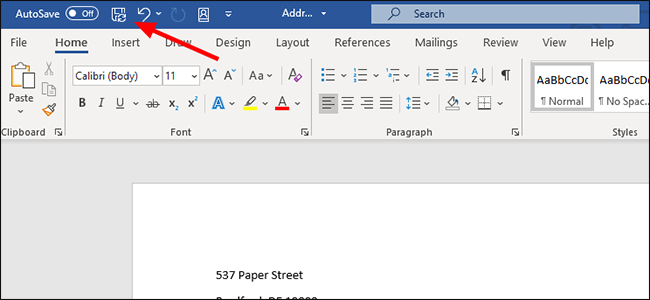يجعل Microsoft Word من السهل إضافة نفس النص إلى مستندات متعددة. يكون هذا مفيدًا بشكل خاص للنص ذي التنسيق الخاص ، وهو نوع النص الذي غالبًا ما ينكسر عند لصقه في مستند جديد. عندما تجد نفسك تغير نفس التفاصيل في عشرات المستندات ، جرب هذا بدلاً من ذلك.
افتح مستند Microsoft Word جديدًا وأدخل النص الذي ستلصقه عبر مستندات أخرى متعددة. في هذه الحالة ، سنستخدم عنوانًا ولصقه أسفل مستند جديد ، مع الحفاظ على التنسيق كما هو.
احفظ الملف لإنشاء ارتباط. يمكنك حفظه في أي مكان ، ولكن لاحظ أنه إذا قمت بنقل الملف الذي يحتوي على النص ، فستحتاج إلى تحديث الارتباط. للقيام بذلك ، انقر بزر الماوس الأيمن في نص مستند Word وانقر على "تحديث الارتباط".
قم بتمييز النص الذي تريد ربطه في مستند جديد وانسخه. يمكنك النقر بزر الماوس الأيمن وتحديد "نسخ" أو استخدام CTRL + C فقط على لوحة المفاتيح. على جهاز Mac ، اضغط على Command + C بدلاً من ذلك.
ضع المؤشر في المستند الجديد حيث تريد أن يذهب النص المرتبط.
من علامة التبويب "الصفحة الرئيسية" ، انقر على سهم القائمة المنسدلة "لصق" ثم "لصق خاص".
في القائمة المنبثقة ، انقر فوق "لصق الارتباط" ثم حدد "نص منسق (RTF)" من الخيارات. انقر فوق "موافق" للصق النص المرتبط.
الآن ، إذا كنت بحاجة إلى تحديث عنوان أو إضافة رقم هاتف جديد ، على سبيل المثال ، يمكنك فقط تغيير النص المرتبط في المستند الأصلي. بمجرد الانتهاء من ذلك ، سيتم تحديث جميع الملفات الأخرى تلقائيًا.